马上注册,加入CGJOY,让你轻松玩转CGJOY。
您需要 登录 才可以下载或查看,没有帐号?立即注册

×
本帖最后由 灵动像素 于 2016-3-25 11:05 编辑
在火山喷发、地底场景中常会需要岩浆特效来丰富画面。由于岩浆本身比较粘稠,它的动态与寻常瀑布有较大区别。如何利用调整UV做出丰富的动态?如何表现岩浆的粘滞感?在此像素君将逐一进行讲解~
基础效果演示:
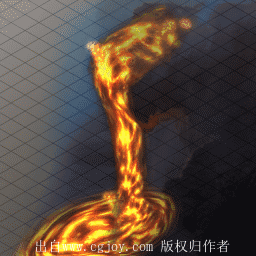
一、瀑布主体
1)新建一个面片并添加分段,并将面片上移一点(当两个重叠在一起时,会发生频闪)
2)将面片半透明显示(Alt+X)添加“FFD(长方体)”修改器
3)进入“FFD(长方体)”点模式,根据背景调整模型形态
4)将二方连续岩浆贴图附与模型,添加“UVW展开”修改器调整UV分布。“重置纹理列表”,显示贴图与UV的对应关系
5)整体缩放UV,使贴图在模型上显示自然
6)根据岩浆在缓坡移动较慢、在陡坡移动较快的特点,对UV进行调整(陡坡时UV占比较小,缓坡UV占比较大)。打开“软选择工具”,使UV过渡自然
7)将软选择的范围改小,不规则的拖移UV点,丰富岩浆流动细节。(由于陡坡的岩浆更近似于直线流动,所以陡坡的UV点拖拽幅度不宜过大)
8)将“新建关键点的默认入/出切线”,设置为直线模式(便于动画的无线循环制作),给模型添加UV动画
9)为了使面片更加平和,增加“涡轮平滑”修改器
二、底部岩浆潭
1)新建管状体模型,将“高度分段”改为1(便于后续删面)。勾选“生成贴图坐标”,以便调整UV
2)给管状体添加“可编辑多边形”修改器。进入面模式,删除顶面以外的其它面
3)进入线模式,调整模型布线。选中其中一根径向的线,点击“环形”
4)点击“连接”,对模型进行加线,并收缩中间的口
5)添加“FFD圆柱体”修改器,调整模型形态
6)将模型设置为半透明模式(Alt+X,还原的快捷键相同),根据场景调整模型
7)将岩浆贴图附与模型
8)添加“UVW展开”编辑器并将UV展开
9)为了方便观察,打开UV“首选项”并平铺位图
10)岩浆潭也同样有急缓变化(先急后缓),所以此处也需将UV进行疏密调整
11)随机拖拽中间的UV点,增加细节;设置UV动画,使岩浆产生由内向外扩散的效果
12)添加“涡轮平滑”修改器,使模型更加平滑
13)给模型的中心和外围增加布线,使渐隐效果自然。添加“编辑多边形”修改器,选中需要加线的径向边。
14)运用“连接”给模型加线
15)根据需要,中心部分再次加线
16)选中最中心和最外缘的两圈边,按住ctrl点多边形模式,从而选中两圈面,点击“分离”,将面分离
17)用同样的方法将外缘和中心需要渐隐的面逐层分离
18)选中最外和最内两圈面,右键选择“对象属性面板”,对“可见性”进行设置。用同样的方法,对这些面的“可见性”进行逐层递进设置
三、合成与优化将元素导入AE中进行合成,在此过程中需要注意以下几点:
1)加入火花同时伴随升腾烟的效果。注意:岩浆的喷火是随机间断性的,而不是持续性的;火花喷射位置一般加在衔接点和转折点上
2)在局部加入一些烟来烘托气氛,以增强岩浆的浓稠感
3)根据需要对岩浆效果进行颜色亮度等调整
4)在AE中也可以对底部岩浆做出渐隐效果。用钢笔工具,沿着岩浆外缘勾一圈线
根据需要,调节“遮罩羽化”和“遮罩扩展”以实现渐隐效果
这样岩浆瀑布的基本效果就做成了,接下来就可以根据大家想要的效果来调节细节了~
如果有什么心得体会,欢迎你与我们分享,像素君在这里等着大家~
【相关教程】 岩浆材质动画教程
像素君:pixelbuddy 扫描二维码 关注我们
|  加载中...
加载中...